はてなブログにGoogleアナリティクスを設定する方法
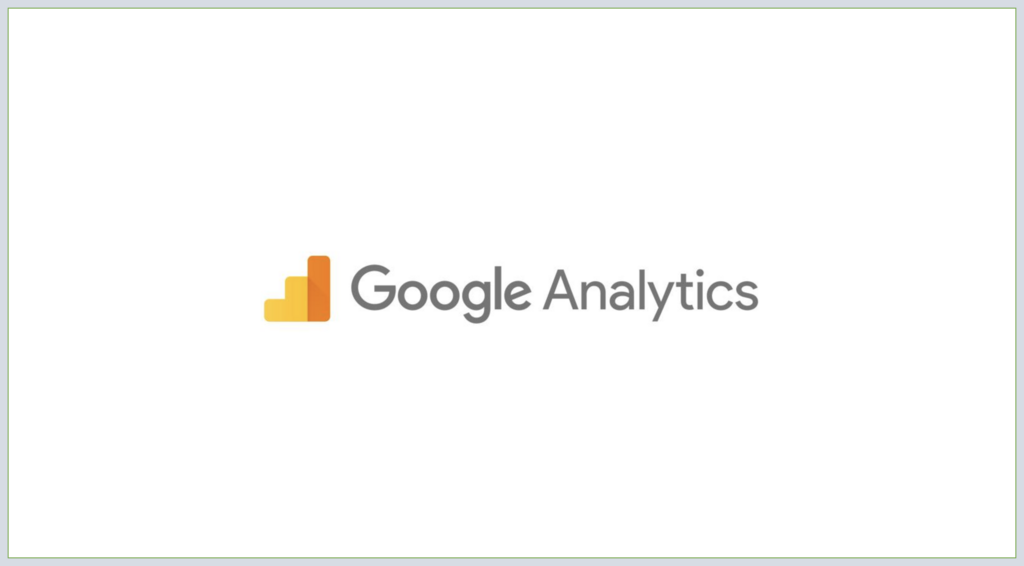
ブログを運営するならどれくらい自身のブログにアクセスされているか気になりますよね。
そこで今回は、はてなブログにGoogleアナリティクスを設定する方法について写真付きでレクチャーします。
はてなブログには元々アクセス解析の機能が備わっていますが、Googleアナリティクスではより詳細にアクセス解析することができます。
大きくGoogleアナリティクス側の設定と、はてなブログ側の設定を行います。
- Googleアナリティクスの準備
- はてなブログへGoogleアナリティクスのトラッキングIDを設定
Googleアナリティクスの準備
まずは、はてなブログに設定するGoogleアナリティクスのトラッキングIDの取得方法をレクチャーします。
以下のURLからGoogleアナリティクスのページに飛ぶことができます。
「お申し込み」ボタンから進み、アカウントの情報を入力していきます。
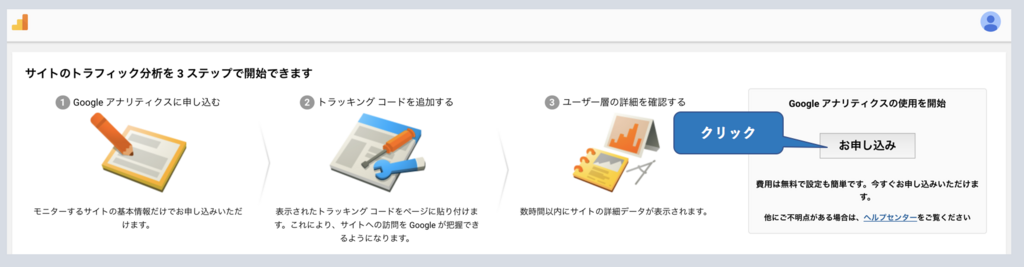
アカウントの情報を入力していきますが、入力に失敗してしまっても大部分は後から変更可能なので安心してください。
- トラッキングの対象:ウェブサイト
- アカウント名:なんでもいい(後から変えられます)
- ウェブサイト名:なんでもいい(後から変えられます)
- ウェブサイトのURL:はてなブログのURL(後から変えられます)
- 業種:なんでもいい(コンピュータ、電化製品とかでOK)(後から変えられます)
- レポートのタイムゾーン:日本(後から変えられます)
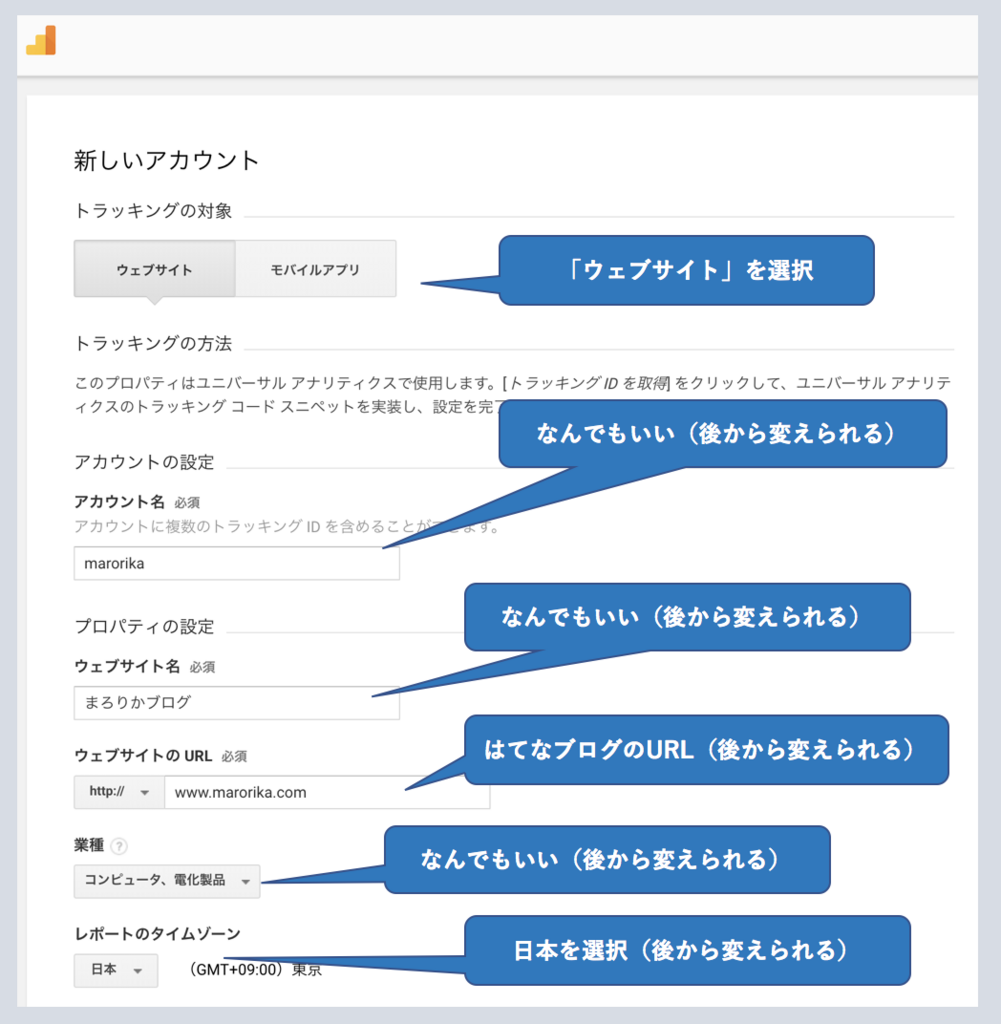
データ共有の設定では、特にこだわりが無ければすべてチェックした状態で「トラッキングIDを取得」ボタンを押します。
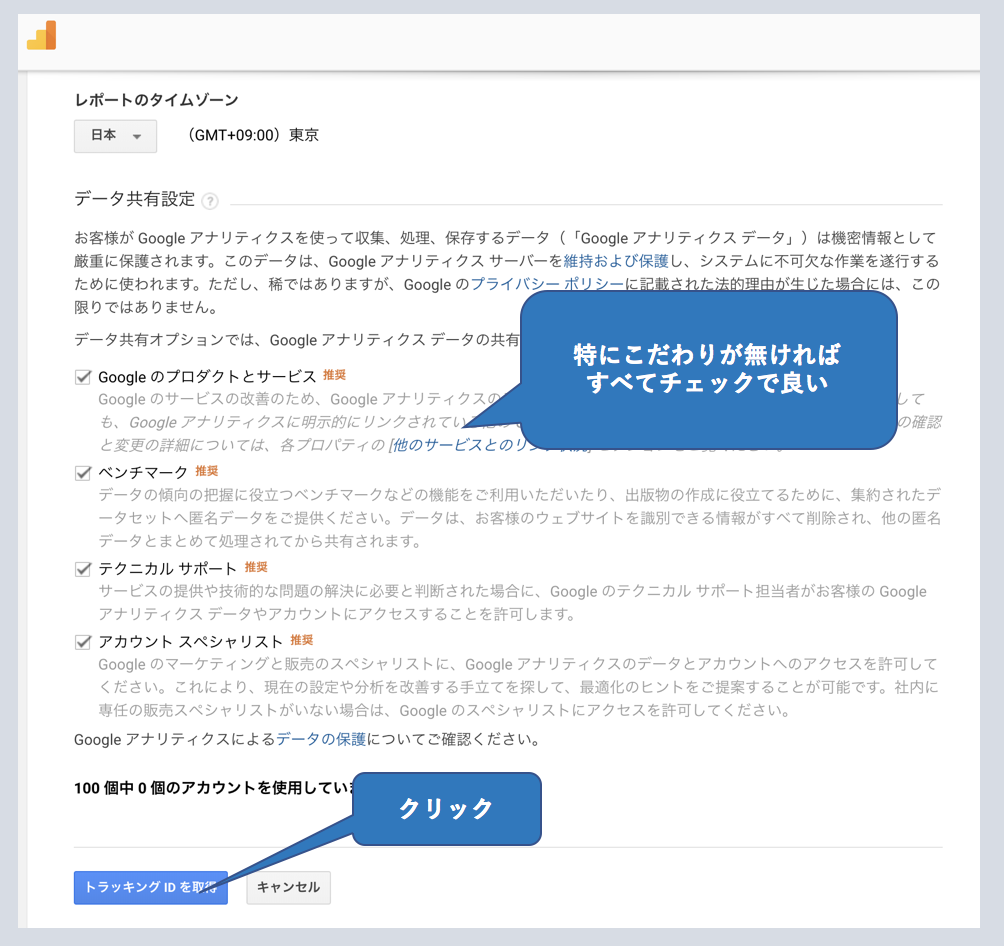
最後にGoogleアナリティクス利用規約をよく読み、良ければ「同意」ボタンを押します。
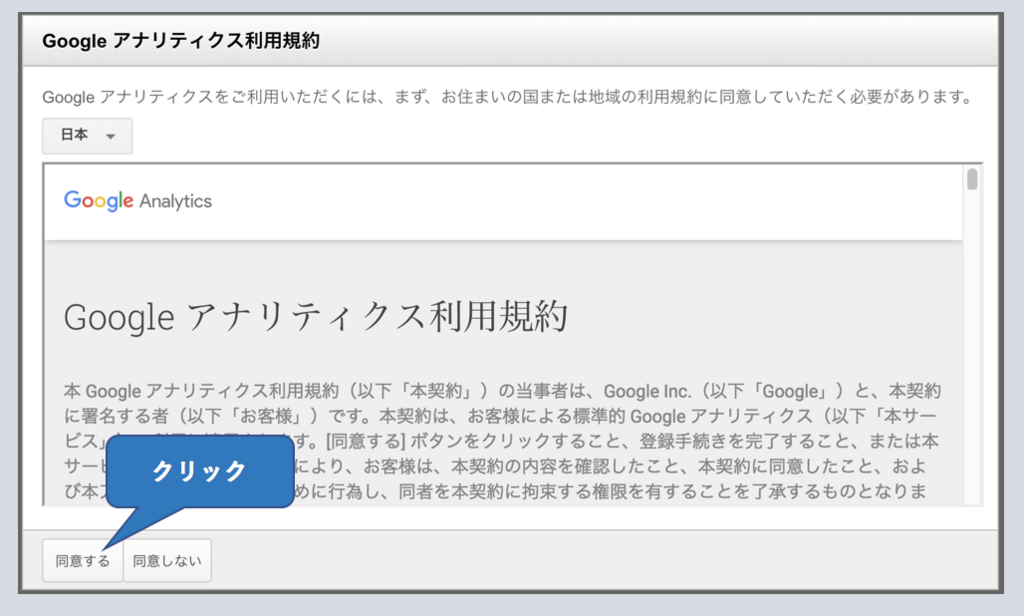
すると、トラッキングIDを取得できるので、コピーして、はてなブログへの設定に進みます。
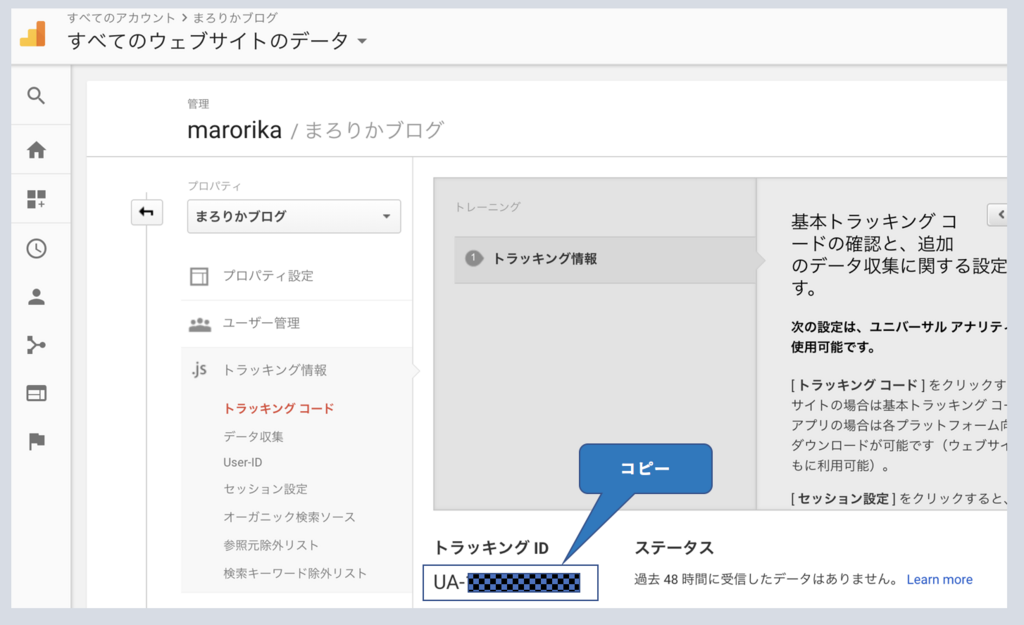
はてなブログへGoogleアナリティクスのトラッキングIDを設定
Googleアナリティクスで取得したトラッキングIDを自分のはてなブログに設定します。
はてなブログの 設定 > 詳細設定 の「Google Analytics埋め込み」の欄に、先程コピーしておいたトラッキングIDを貼り付けます。
貼り付けができたら、「変更する」ボタンを押して設定を反映します。
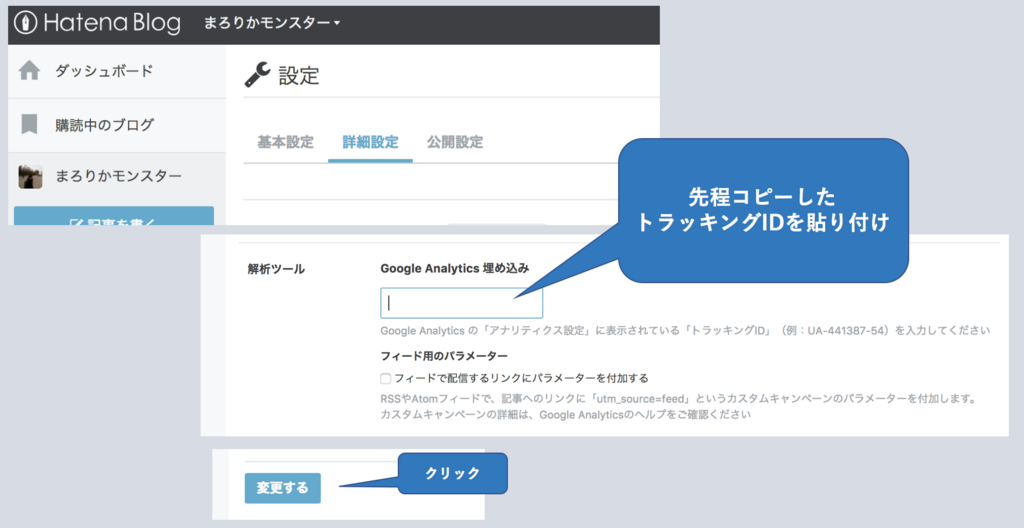
以上で、「はてなブログにGoogleアナリティクスを設定する方法」でした。
これで、Googleアナリティクスのページでアクセス解析ができるようになります。